Cómo corregir errores de actualizaciones de iPhone
Numerosos fanáticos de Apple en todo el mundo siempre estánesperando nuevas actualizaciones y las características que trae consigo. Ellos, sin pensarlo dos veces, actualizan sus iPhones. Por un lado, la mayoría de ellos están contentos con la actualización y, por otro lado, algunos tratan con Error de actualización de software de iPhone. Y hoy estamos aquí para aquellos pocos fanáticos de Apple, que se enfrentan a un error de descarga de actualización de software de iPhone con este problema y les dan las soluciones adecuadas.
- Parte 1: Errores comunes de actualización de iPhone
- Parte 2: Cómo corregir los errores de actualización de iOS
- Parte 3: Consejos que debe tener en cuenta antes de actualizar
Parte 1: Errores comunes de actualización de iPhone
Haciendo las cosas más fáciles para ti, a continuación haylista de los errores de actualización de iPhone más comunes que puede haber encontrado algún día u otro. O tal vez, ya estás lidiando con uno. Eche un vistazo e intente obtener una solución adecuada para su problema más adelante en el artículo.
1. La actualización de software no aparece en iPhone
Este es el más común. Aunque no reciba ninguna notificación de actualización de software, aún lo está esperando. Para saber si la actualización de software está disponible, vaya a Configuración >> General >> Actualización de software. Aquí puede descargar la última actualización de software para su iPhone.
2. La actualización no se descarga
El otro error más común es actualizar nodescargando Hay varias razones para esto. Por ejemplo, puede ser que su dispositivo no tenga suficiente espacio de memoria para la actualización, o puede ser que no pueda acceder a los servidores de Apple ya que están inactivos, o tal vez tenga una conexión de red débil. Verifique todas las cosas.

3. Actualización atascada al verificar
A veces, puede quedarse atascado en el error "No se puede verificar la actualización" durante años. En tales casos, intente actualizar su iPhone usando alguna red diferente a la habitual.
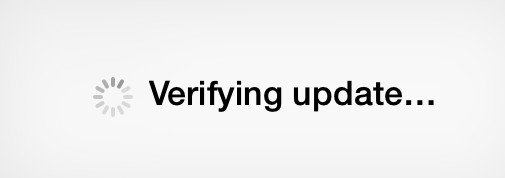
4. iPhone atascado en la actualización solicitada
También puedes quedarte atrapado en algo que no seaerror de verificación y descarga y ese es el error de actualización solicitada. Cuando una gran cantidad de personas intenta actualizar su dispositivo al mismo tiempo, los servidores de Apple están llenos de tráfico y, a su vez, puede terminar con este error de Actualización solicitada si intenta actualizar su dispositivo en el momento del tráfico.

5. Actualización atascada en los términos y condiciones
A veces, aunque presiona el botón de actualización, su proceso de actualización puede atascarse en los Términos y condiciones. Simplemente no puede pasar este cortafuegos de términos y condiciones.
6. Actualización de iPhone atascada en la instalación
Aunque el proceso de instalación se está iniciando, puede atascarse en la instalación misma. Aquí donde estás atascado con la actualización del iPhone atascado en el error de instalación.
7. iPhone atascado en la preparación de la actualización
Aunque está listo para su actualización, su iPhone a veces no está configurado para ello. Su dispositivo puede bloquearse al preparar el mensaje de actualización. La razón puede ser cualquiera como la conexión de red.

8. La actualización del software del iPhone falló
El error más complicado es la actualización de software.error fallido Existen numerosas razones para esto, y tendrá que rascarse la cabeza para encontrar la solución adecuada. Aunque intente algo, seguirá recibiendo este mensaje: Error de actualización de software.
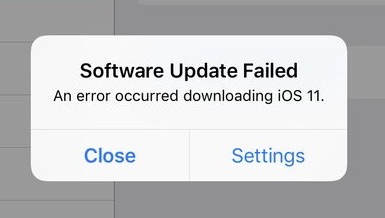
Parte 2: Cómo corregir los errores de actualización de iOS
Hemos discutido casi todos los posibles errores.encontrado durante una actualización. Permítanos ahora discutir las soluciones que lo ayudarán a resolver la actualización del iPhone. Se ha producido un error desconocido. A continuación se muestra la lista de soluciones que lo ayudarán a salir de los problemas de actualización.
Método 1: Forzar reinicio de iPhone
Al realizar un reinicio forzado en su iPhone,su dispositivo seguramente tendrá un comienzo rápido. El reinicio forzado a veces ayuda a eliminar muchos problemas. Probémoslo también para este. Para forzar el reinicio de tu iPhone, sigue los pasos a continuación.
- Para forzar el reinicio del iPhone 6 / 6s / SE / anterior, mantenga presionados simultáneamente los botones Inicio y Encendido. Continúe presionando los botones hasta que aparezca el logotipo de Apple.
- Para forzar el reinicio del iPhone 7/7 Plus, mantenga presionado el botón de encendido y luego presione el botón para bajar el volumen. Continúe presionando los botones hasta que aparezca el logotipo de Apple.
- Para forzar el reinicio del iPhone X / 8, mantenga presionado y luegosuelte el botón para subir el volumen. Siga el mismo procedimiento para el botón para bajar el volumen. Mantenga presionado el botón lateral a menos que el dispositivo se apague y se vuelva a encender. Vamos a tener todos los botones una vez que se muestre el logotipo de Apple.

Método 2: espera e intenta nuevamente
Es posible que esté intentando actualizar su dispositivo enEl momento equivocado. Sí, existe una alta probabilidad de que el servidor de Apple se inunde con otras personas que intentan actualizar su dispositivo al mismo tiempo que el suyo. Así que no eres el afortunado y tu proceso de actualización no está recibiendo una señal verde. Ten un poco de paciencia e intenta actualizar tu dispositivo después de un tiempo.
Método 3: Verifique la conexión de red
Una de las razones comunes por las que sus errores de actualización sonproblema con la conexión de red. ¿Verifica si su dispositivo está conectado a su red? Además, verifique si su conexión de red tiene buena resistencia. La forma más fácil de verificar si hay algún problema con su conexión de red es simplemente abrir Safari o puede transmitir cualquier video. Si Safari se abre sin problemas, está listo para comenzar y el problema no está en su red.
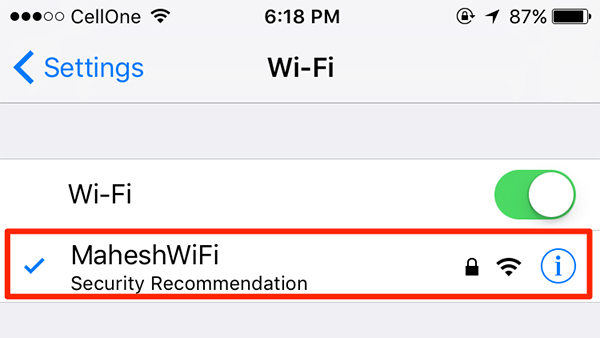
Método 4: Actualizar manualmente iPhone con archivo IPSW
Si recibe un error durante la actualización del software del iPhone, puede intentar actualizar su iPhone manualmente con el archivo IPSW. Siga los pasos a continuación para hacerlo:
- Paso 1: conecta tu PC y iPhone con un cable USB. Abre iTunes en tu PC.
- Paso 2: en tu PC, ve a Opción >> Actualizar.
- Paso 3: Ahora elige el archivo IPSW que descargaste. Toca "Elegir". Su dispositivo se actualizará de manera normal.

Método 5: liberar almacenamiento de iPhone
Obviamente, la actualización necesita algo de espacio. Y si no proporciona suficiente espacio en su dispositivo, simplemente no le dará felicidad y en su lugar dará errores. ¿Qué más esperas? Simplemente verifique si su dispositivo se está quedando sin memoria y este es el único problema para su proceso de actualización. Libere algo de memoria de su dispositivo. Para verificar el espacio de su dispositivo, vaya a Configuración >> General >> Acerca de >> Disponible. Si no hay suficiente espacio, elimine parte del contenido.

Método 6: Eliminar actualización y reintentar
Si todavía está tratando con la actualización de iPhone 6error, intente actualizarlo desde el paso 1 mismo. Deshágase de la actualización inacabada eliminándola y descargándola una vez más. Siga esta ruta Configuración >> General >> Almacenamiento de iPhone. Aquí encontrará una lista que muestra las aplicaciones de su dispositivo. Busque la actualización de iOS en la lista y al hacer clic en ella obtendrá la opción Eliminar actualización.
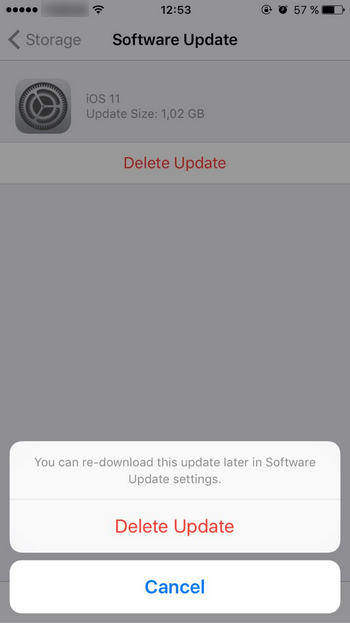
Método 7: Restaurar iPhone desde la copia de seguridad de iTunes
Otra forma de deshacerse del error ocurrido durante el problema de actualización del software del iPhone es restaurar su dispositivo a través de la copia de seguridad de iTunes. Siga los pasos a continuación para restaurar el iPhone.
- Paso 1: conecta tu iPhone y PC y en tu PC abre iTunes. Si iTunes no puede detectar su dispositivo automáticamente, seleccione su dispositivo y haga clic en Restaurar copia de seguridad.
- Paso 2: asegúrese de obtener la última copia de seguridad simplemente mirando la fecha y el tamaño de cada copia de seguridad. Haz clic en Restaurar. Su dispositivo será restaurado.

Método 8: usar una herramienta de terceros
La solución final para el problema de error de actualización de iOSes Tenorshare ReiBoot. Es una herramienta única, ya que ayuda a resolver el problema en segundos y sin ningún esfuerzo. Resolverá sus errores de actualización y también es capaz de resolver otros problemas de iPhone. Además, es gratis y lo mejor es que es un software de un solo clic. Siga los pasos a continuación para usar la herramienta.
- Paso 1: Si está instalado, abra Tenorshare ReiBoot en su PC. Si no tiene el software, descárguelo y luego instálelo en su PC. Ahora conecte su dispositivo y su PC. Cuando se muestre la interfaz principal, seleccione la opción "Fix All iOS Stuck".
- Paso 2: elige la opción "Reparar ahora". El último paquete de firmware juega un papel importante; por lo tanto, es obligatorio que lo descargue en línea.
- Paso 3: selecciona la opción "Iniciar reparación". Ahora se iniciará el procedimiento de recuperación y el problema desaparecerá.
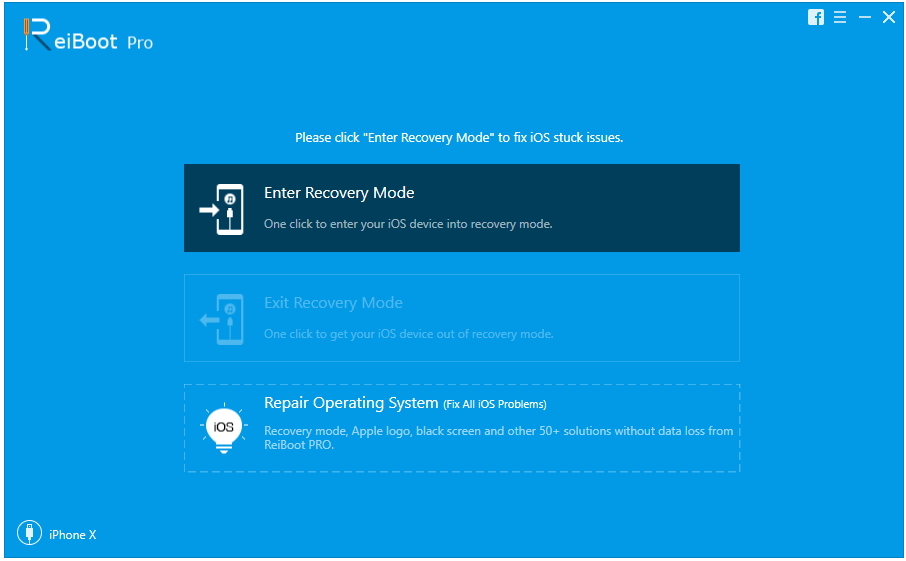


Parte 3: Consejos que debe tener en cuenta antes de actualizar
Antes de pasar al proceso de actualización, prepare su dispositivo para la actualización. Simplemente marque los siguientes puntos:
- Compruebe si su dispositivo admite la actualización.
- Limpia tu iPhone y libera espacio para la actualización
- Cuide sus archivos multimedia en su dispositivo para que estén seguros durante el proceso de actualización
- Antes de actualizar el iOS de su dispositivo, primero actualice todas sus aplicaciones a las últimas versiones
- Lo principal es hacer una copia de seguridad. Confía en mí, es un salvavidas si algo sale mal.
Resumen
En el artículo anterior, hemos abarcado todos losposibles errores y soluciones para la actualización de iPhone. Esperamos que esté satisfecho con la información provista. No dude en dar su opinión comentando a continuación.


![[Problema resuelto] iTunes no pudo hacer una copia de seguridad del iPhone](/images/itunes-tips/issue-solved-itunes-could-not-backup-iphone.jpg)

![[Problema solucionado] Error de iTunes 503 al intentar acceder a Apple Music a través de iTunes](/images/itunes-tips/issue-fixed-itunes-error-503-when-trying-to-access-apple-music-via-itunes.jpg)


![[Error solucionado] Se produjeron errores durante la instalación de iTunes en Windows 10](/images/itunes-tips/issue-fixed-errors-occurred-during-itunes-installation-on-windows-10.jpg)

